Zrozumienie odnośników punktu Civil i komponentów w stanie przeciągniętym
Przegląd
Punkty Civil zawierają dwa uchwyty. Główny uchwyt jest umieszczony w punkcie wstawienia, podczas gdy alternatywny uchwyt jest umieszczony pionowo nad punktem wstawienia i jest zawsze przymocowany do stylu etykiety. Możesz użyć alternatywnego uchwytu, aby przeciągnąć etykietę punktu z dala od punktu wstawiania i utworzyć Odnośnik.
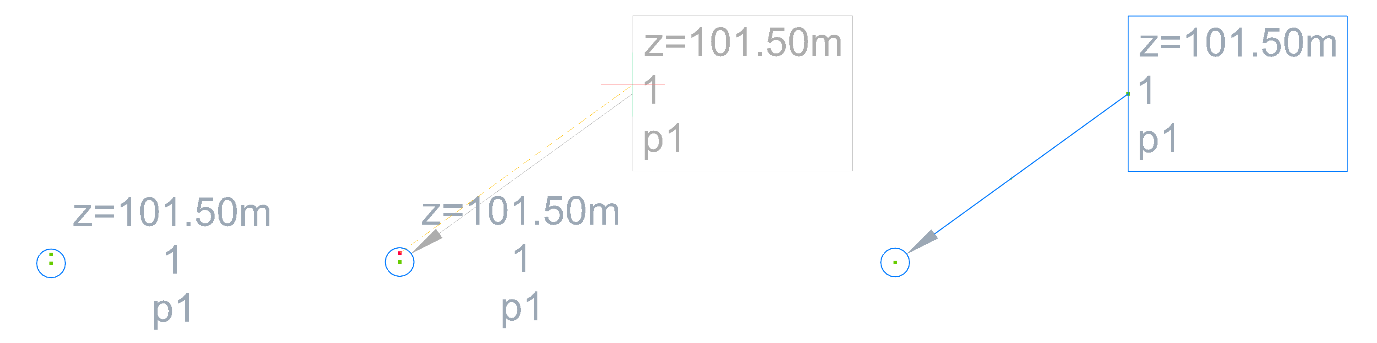
Styl odnośnika punktu Civil jest zdefiniowany wewnątrz Styli etykiet i może być edytowany w zakładce Stan przeciągnięty w Edytorze stylów etykiet. Okno dialogowe Edytor stylów etykiet można otworzyć z zakładki Ustawienia panelu Eksplorator Civil.
Ustawienia stanu przeciągnięcia
W oknie dialogowym Edytor stylów etykiet można zdefiniować styl elementu wiodącego i etykiety, gdy znajdują się one w stanie przeciągnięcia, przechodząc do zakładki Stan przeciągnięcia.
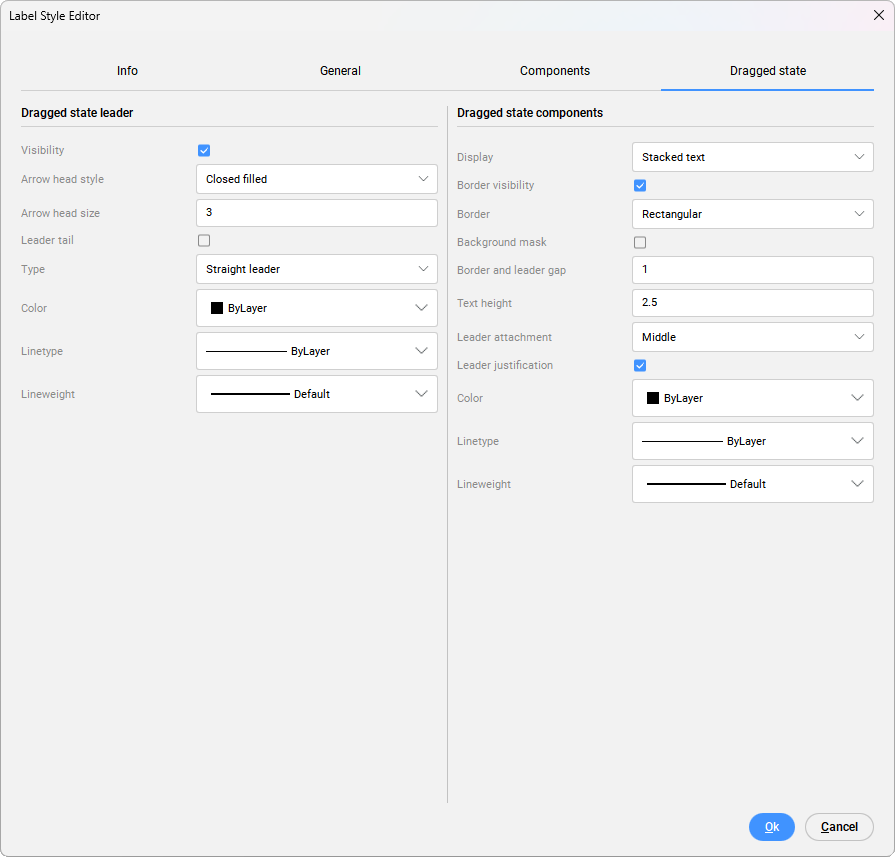
- Odnośnik stanu przeciągnięcia
-
Widoczność odnośnika można włączać i wyłączać. Do wyboru są różne typy główek strzałek, które można wybrać z listy rozwijanej Styl grotu strzałki. Rozmiar strzałki można zdefiniować w polu Rozmiar grotu strzałki. Funkcja Ogon odnośnika może być również włączona lub wyłączona. Gdy ogon odnośnika jest włączony, jego długość jest równa rozmiarowi grotu strzały.
Typ prowadnicy można zdefiniować jako linię prostą lub splajn. Aby utworzyć krzywą splajnu, zmień typ lidera na karcie Stan przeciągnięty w oknie dialogowym Edytor stylu etykiety na: Splajn odnośnik.
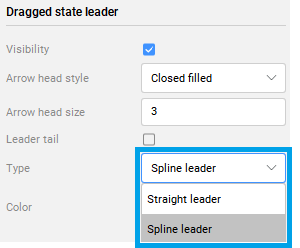
Następnie kliknij znak + na środku odnośnika i przeciągnij jej koniec do żądanego punktu końcowego. Zaznaczenie i przeciągnięcie sekcji + odnośnika spowoduje utworzenie krzywych, natomiast zaznaczenie - spowoduje usunięcie sekcji krzywej splajnu.
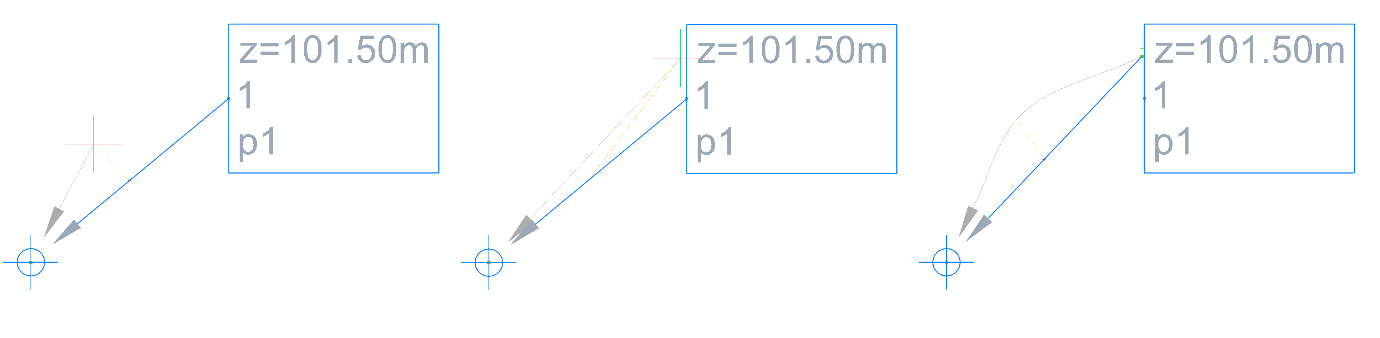
Kolor lidera można wybrać z listy rozwijanej Kolor. Rodzaj linii odnośnika może być zdefiniowany przez warstwę, blok lub z listy stylów typów linii. Lineweight można zdefiniować z listy rozwijanej SzerokośćLinii.
Uwaga: Wszystkie zmiany są dynamicznie wyświetlane na rysunku.
- Komponenty stanu przeciągnięcia
-
Przeciągnięte komponenty stanu mogą być wyświetlane jako Ułożony tekst lub Jako złożony.
Gdy komponenty są wyświetlane jako Ułożony tekst, oznacza to, że ich styl zostanie zdefiniowany w zakładce Stan przeciągnięcia. Gdy są wyświetlane Jako złożony, oznacza to, że styl jest taki sam, jak zdefiniowany w zakładce Komponenty. Jeśli chcesz, aby styl etykiety był inny w stanie przeciągniętym, wybierz Wyświetl opcję Tekst ułożony i zdefiniuj pozostałe jej właściwości.
Widoczność granic można włączać i wyłączać. Do wyboru są trzy różne kształty Border: Prostokątny, Zaokrąglony prostokątny lub Okrągły. Aby poprawić widoczność etykiety, można włączyć maskę Tło. Granicę i odstęp między liderami etykiety można zdefiniować w polu Luka w granicy i odnośniku. Wysokość tekstu jest zdefiniowana w polu Wysokość tekstu.
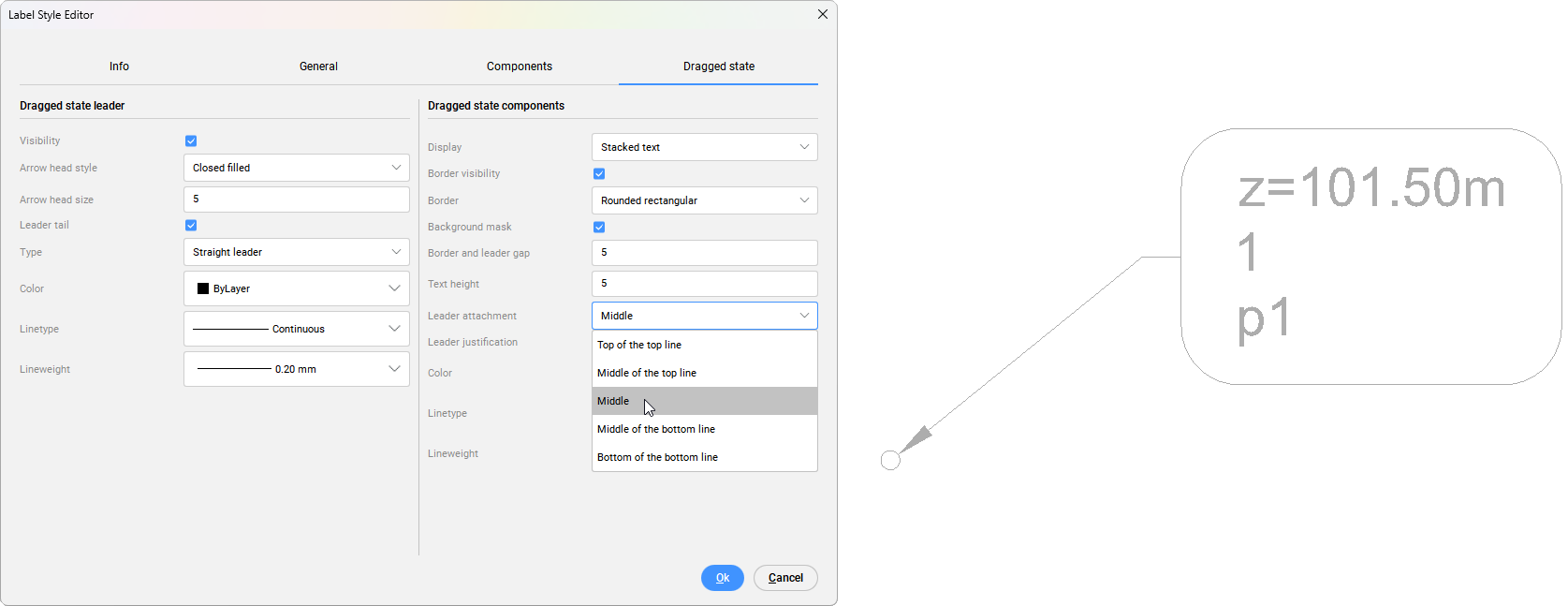
Położenie elementów etykiety jest oparte na parametrze Przywiązanie odnośnika. Aby zmienić pozycję dołączenia, wybierz jedną z opcji z rozwijanej listy Pozycja dołączenia odnośnika PrzełączJustowanie odnośnika, aby zmienić wyrównanie komponentów z ruchem odnośnika. Kolor elementów i obramowania można wybrać z listy rozwijanej Kolor. Typ linii obramowania może być zdefiniowany przez warstwę, blok lub z listy stylów linii. Grubość linii obramowania można zdefiniować z listy rozwijanej SzerokośćLinii.
Uwaga: Wszystkie zmiany są dynamicznie wyświetlane na rysunku.

